Windows 10 permet de partager facilement une connexion Internet via Ethernet avec d’autres appareils en utilisant la fonctionnalité de point d’accès sans fil. C’est une solution pratique pour transformer votre ordinateur en routeur WiFi et ainsi connecter jusqu’à 8 appareils à la fois. En plus, vous pouvez configurer un mot de passe pour sécuriser la connexion.
Dans cet article, je vais vous guider étape par étape sur la façon de partager une connexion Ethernet via WiFi sur Windows 10.
Pré-requis pour le partage de connexion
- Un câble Ethernet branché à votre ordinateur pour accéder à Internet.
- Un adaptateur WiFi actif .
- Une version à jour de Windows 10.
Activer le partage de connexion sur Windows 10
Voici en détail toutes les étapes que vous devez impérativement suivre attentivement pour activer, sans erreur, le partage de connexion Ethernet via le réseau WiFi sur votre ordinateur Windows 10
- Accéder aux paramètres réseau :
- Cliquez sur l’icône « Paramètres » dans le menu Démarrer.
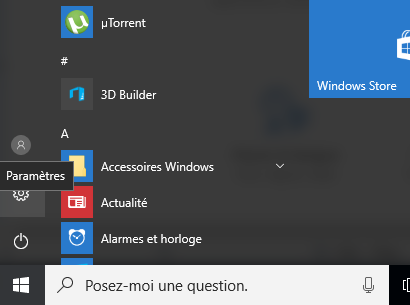
- Configurer le point d’accès mobile :
- Dans la fenêtre Paramètres Windows, cliquez sur « Réseau et Internet ».
- Sur le panneau latéral gauche, sélectionnez « Point d’accès sans fil mobile ».
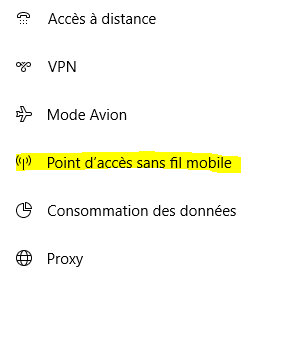
- Partager la connexion :
- Activez l’option « Partager ma connexion Internet avec d’autres appareils ».
- Sous « Partager ma connexion Internet à partir de », choisissez « Ethernet » dans le menu déroulant.
Remarque : Si l’option Ethernet n’est pas disponible, assurez-vous qu’un câble Ethernet est bien connecté à votre ordinateur.
Personnalisation du point d’accès WiFi
Windows 10 attribue par défaut un nom de réseau (SSID) et un mot de passe automatique à votre point d’accès WiFi. Cependant, pour plus de sécurité et afin de rendre votre réseau facilement identifiable par vos appareils, il est fortement recommandé de personnaliser ces paramètres.
1. Modifier le nom du réseau (SSID)
Le SSID est le nom visible de votre réseau WiFi lorsqu’il est détecté par d’autres appareils. En modifiant le SSID, vous pouvez :
- Faciliter l’identification de votre réseau parmi d’autres, surtout dans un environement avec plusieurs réseau WiFi.
- Renforcer la sécurité en évitant d’utiliser des noms de réseau trop communs ou facilement reconnaissables.
Étapes pour changer le SSID :
- Tout d’abord, accédez à la section Point d’accès sans fil mobile dans les paramètres.
- Ensuite, cliquez sur Modifier sous les informations du réseau.
- Enfin, entrez un nom de réseau personnalisé dans le champ Nom du réseau (SSID). Assurez-vous qu’il soit unique mais facile à retenir pour vous et les utilisateurs autorisés.
2. Définir un mot de passe sécurisé
Le mot de passe est essentiel pour empêcher l’accès non autorisé à votre réseau. Par défaut, Windows génère un mot de passe, mais il est préférable de définir un mot de passe personnalisé afin de mieux contrôler la sécurité de votre réseau.
Pour choisir un mot de passe sécurisé, tenez compte des éléments suivants :
- Utilisez au moins 8 caractères.
- Mélangez des lettres majuscules, minuscules, des chiffres et des caractères spéciaux (par exemple :
WiFiSecure#2024). - Évitez les mots courants ou les informations personnelles (comme des noms ou des dates de naissance).
Limitations et considérations
Le partage de connexion Ethernet via WiFi peut être une solution très pratique, mais il comporte certaines limitations :
Voici un tableau comparatif entre un point d’accès WiFi via partage de connexion Ethernet sur Windows 10 et un point d’accès WiFi avec routeur dédié :
| Critère | Partage de connexion Ethernet via WiFi (Windows 10) | Point d’accès WiFi (Routeur dédié) |
|---|---|---|
| Performance | La vitesse dépend de la connexion Ethernet et des capacités WiFi de l’ordinateur. Peut être limitée, surtout si plusieurs appareils sont connectés. | Performance généralement stable et optimisée pour plusieurs appareils avec une portée et une vitesse plus élevées. |
| Consommation énergétique | Consommation élevée sur un ordinateur portable, car le point d’accès utilise beaucoup de ressources (WiFi + connexion Internet). | Consommation constante, alimentée en permanence par une prise secteur, donc pas de problème d’épuisement de batterie. |
| Sécurité | Utilisation d’un mot de passe sécurisé recommandée, mais dépend des options de personnalisation limitées. | Offre généralement des options de sécurité avancées (WPA2, filtrage d’adresse MAC, pare-feu intégré, etc.). |
| Portabilité | Portable, car activé via un ordinateur portable ; pratique pour une utilisation temporaire ou en déplacement. | Non portable, fixé à un emplacement et dépendant d’une alimentation permanente. |
| Simplicité d’utilisation | Facile à activer via l’interface Windows 10, mais limité en termes de personnalisation et de gestion du réseau. | Configuration initiale plus complexe, mais offre une gestion complète du réseau (contrôle parental, gestion des appareils, etc.). |
| Nombre d’appareils connectés | Jusqu’à 8 appareils maximum peuvent se connecter simultanément. | Varie selon le modèle, mais un routeur dédié peut gérer de nombreux appareils (10 à 30 ou plus selon la gamme). |
| Portée WiFi | La portée du signal est généralement limitée à l’espace immédiat autour de l’ordinateur. | Portée WiFi plus large, couvrant généralement toute une maison ou un bureau. |
Très simple, bravo